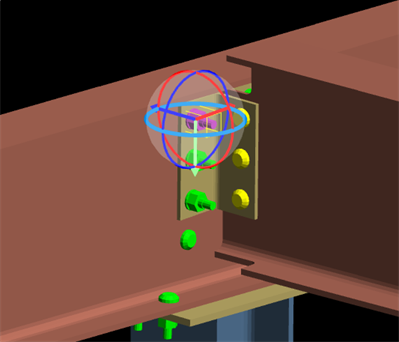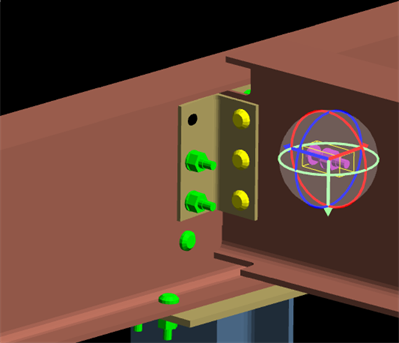3D パーツの変換
[変換] オプションを使用すると、3D モデルのパーツを操作することができます。選択した単一または複数のパーツを X、Y、Z 軸に沿って移動や回転させることが可能です。
- 変換する単一または複数のパーツを選択します。
-
[3D ホバーバー] または [3D モデルツリー] パネルで
 [変換] をクリックします。[変換] がアクティブ (
[変換] をクリックします。[変換] がアクティブ (  ) になったことを変化したアイコンが示し、[変換コントロール] が任意のパーツまたは選択済パーツの中心点に表示されます。
) になったことを変化したアイコンが示し、[変換コントロール] が任意のパーツまたは選択済パーツの中心点に表示されます。[変換コントロール] は、X、Y、Z 軸に沿って移動する矢印と、これらの軸を中心に回転する円で構成されています。以下の例では、[変換コントロール] が立方体のパーツを囲んでいます。
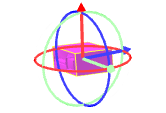
- [変換コントロール] を使用して選択したパーツを操作するには:
- 軸線をクリックしてドラッグし、その軸に沿ってパーツを移動します。
- 軸の円をクリックしてドラッグし、その軸を中心にパーツを回転させます。
- 選択済みの単一または複数のパーツをデフォルトの場所にリセットするには:
- (単一または複数の) パーツを選択します。
- [3D モデル] ウィンドウまたは [3D モデルツリー] パネルからいずれかのパーツを右クリックして、[選択済のパーツをリセット] を選択します。
- すべてのパーツをデフォルトの場所にリセットするには、[3D モデル] ウィンドウの空のスペースを右クリックして、[すべてのパーツをリセット] を選択します。
- または、[3D モデルツリー] タブの階層の中の最上位の親項目を右クリックします。これにより、モデル内のすべてのパーツが選択されます。[選択済のパーツをリセット] を選択します。
以下の画像は、選択時と軸上における移動後のボルトを示しています。